Стандартный календарь в iPhone и iPad достаточно функционален и всегда находится под рукой, даже если вы работаете в автономном режиме или просто находитесь вне зоны покрытия мобильного интернета. Располагающий большими возможностями Google Календарь используется многими владельцами i-техники и сегодня мы расскажем как синхронизировать его с iPhone или iPad, объединив два сервиса в одно целое.
Шаг 1. Зайдите в Настройки -> Почта, адреса, календари и нажмите Добавить учетную запись
Шаг 2. Выберите Google и введите данные вашей учетной записи
Шаг 3. Нажмите Далее и дождитесь проверки данных
Шаг 4. Нажмите Сохранить и убедитесь что переключатель Календари активен
Также в параметрах созданной учетной записи, вы можете синхронизировать Почту, Контакты и Заметки.
С этого момента синхронизация будет мгновенно начинаться после обновления Google Календаря. Процесс настройки одинаков для iPhone и iPad (в том случае, если вы привыкли планировать свои дела с планшета).
Данная функция очень удобна: если вы внесли какое-то изменение в календарь находясь, например, на работе, то по дороге домой вы сможете просмотреть план на вечер или на завтрашний день прямо со своего смартфона и никаких дополнительных действий совершать для этого не понадобится.
(c) Михайленко Сергей, apple-iphone.ru
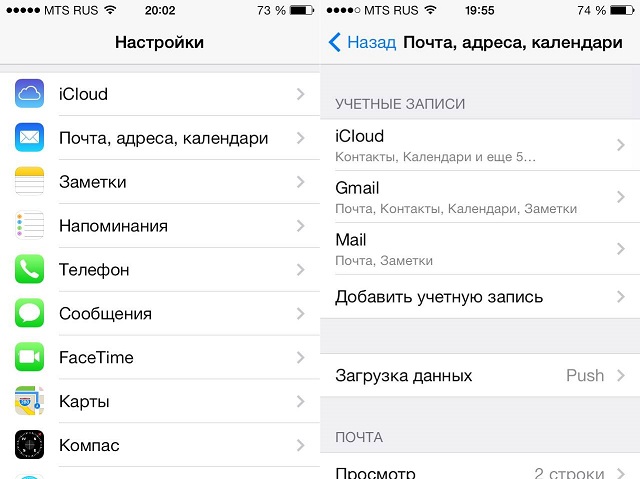
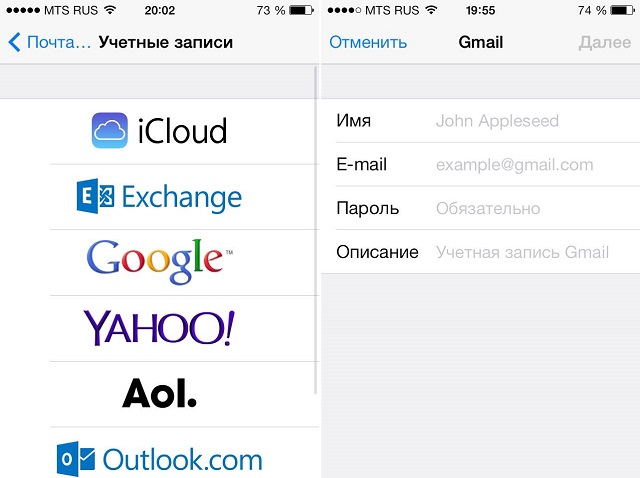

Оставить комментарий
Вы должны войти чтобы оставить комментарий.